Win7系统wmiprvse.exe进程cpu占用高怎么办?最近有使用win7系统的网友反映,他最近发现自己的电脑突然变得很卡,不知道是什么原因导致的。后来他按照小编给的方法进行排查后发现,有一个名为wmiprvse.exe的进程占用了大量的cpu资源,应该就是这个进程导致电脑卡顿了。下面小编就给大家分享一下详细的操作步骤,有需要的朋友一起来看看吧。
Win7系统wmiprvse.exe进程cpu占用高怎么办
1、首先我们使用鼠标右键单击win7系统任务栏空白处,在弹出的右键菜单中选择“启动任务管理器”;
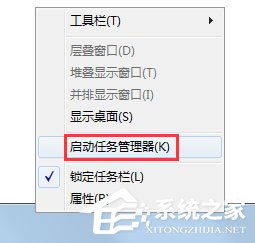
2、这时会打开Windows 任务管理器窗口,在窗口头部点击切换到“进程”选项卡,之后在进程列表中找到“wmiprvse.exe”进程;
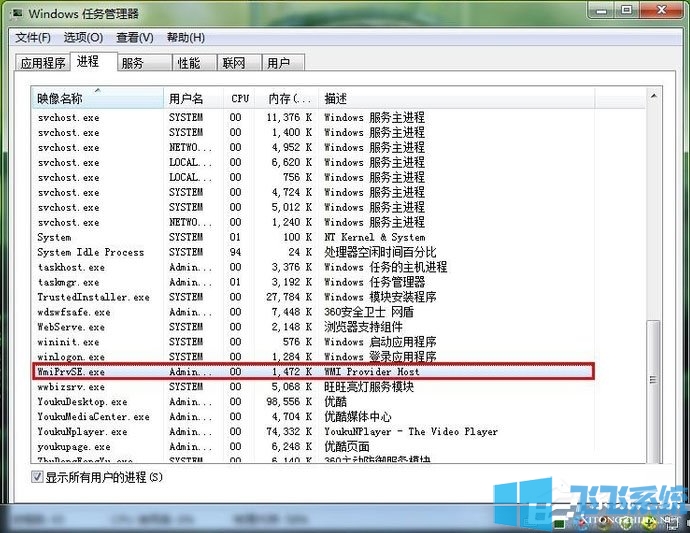
3、使用鼠标右键单击“wmiprvse.exe”进程,在弹出的右键菜单中选择“结束进程”就可以了;
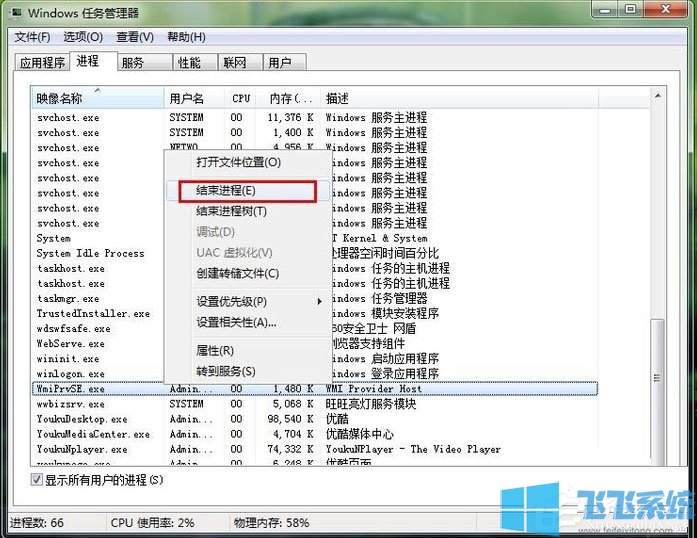
4、除了上面的方法还可以使用命令提示符输入命令来禁用“wmiprvse.exe”进程,使用“win+R”组合键打开运行窗口,在窗口中输入“cmd”并按下回车键;
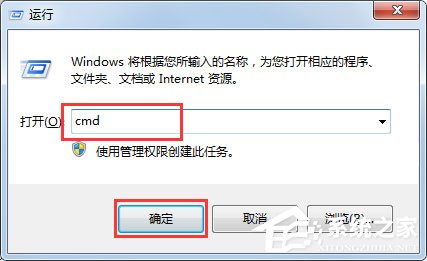
5、这时会打开命令提示符窗口,在窗口中输入“reg add “HKLM\SOFTWARE\Microsoft\Windows NT\CurrentVersion\Image File Execution Options\wmiprvse.exe” /v debugger /t reg_sz /d debugfile.exe /f”命令并按下回车键就可以了;
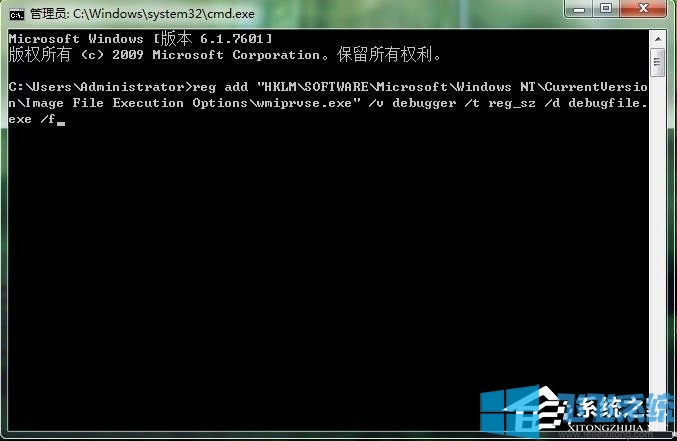
以上就是关于Win7系统wmiprvse.exe进程cpu占用高怎么办的全部内容,按照上面的方法进行操作,就可以轻松禁用wmiprvse.exe进程,让电脑重新恢复顺畅了。